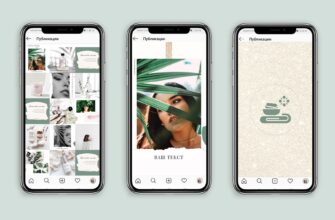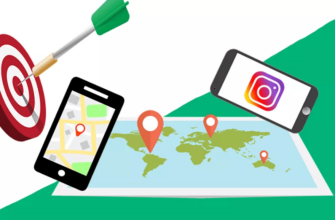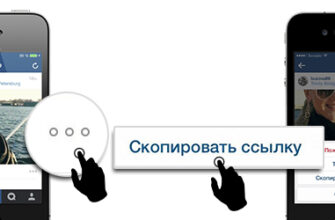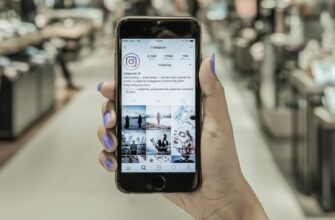Напомним, что самый простой способ Инстаграм регистрации — это скачать приложение на смартфон и на нем пройти регистрацию, но есть и альтернативные варианты им и посвящена данная статья.
Инстаграм регистрация
Итак, вы заинтересовались Instagram – мобильным фотоприложением, платформой для фотоблогов и социальной сетью, чья популярность всё растёт и растёт.
С чего начинается работа с любой социальной сетью? Разумеется, с регистрации в ней – и нередко бывает так, что именно необходимость в данной процедуре сдерживает потенциального пользователя. К примеру, немногие знают, что в Инстаграм регистрация с компьютера также возможна – необязательно делать это именно с мобильного гаджета. Могут быть неочевидны и некоторые другие моменты, поэтому мы и решили опубликовать данное руководство.
В этой статье мы подробно расскажем и покажем, как зарегистрироваться в инстаграме через компьютер или смартфон – надеемся, что после прочтения нашего мануала никаких вопросов у вас уже не останется! Итак, начнём…
Что нужно, чтобы зарегистрироваться в Instagram?
Ничего особенного, кроме вашего желания, для этого не требуется. Instagram – бесплатный сервис, ориентированный на максимально быстрый доступ к нему. Вам нужен лишь смартфон, планшет или настольный компьютер.
Регистрация с компьютера через web-интерфейс сервиса по-прежнему остаётся невозможной: всё-таки, Инстаграм рассчитан именно на использование с мобильного устройства.
Instagram доступен на всех основных мобильных платформах: iOS, Android, WindowsPhone. Что же касается настольных ПК, то регистрация в инстаграме с компьютера возможна при помощи эмулятора операционной системы Android, хотя стоит заметить, что со смартфона зарегистрироваться проще всего!
Как зарегистрироваться в Инстаграм с мобильного гаджета?
Принципиальных различий в процессе регистрации для разных мобильных операционных систем нет. В этом разделе приведём пример iOS.
- Установка приложения
Войдите в AppStore (или аналогичный магазин приложений для другой ОС), и введите «Instagram» в строку поиска. Обращаем внимание: если вы работаете с iPad, то потребуется в верхней части экрана переключиться на «iPhone Only», так как приложение создано именно для смартфонов.

Нажмите кнопку «Установить», а после запускайте приложение – неважно, иконкой на экране, или прямо из магазина.
Регистрация в Инстаграмм
При первом запуске instagram предложить войти в уже существующий аккаунт, либо создать новый. Причём зарегистрироваться можно через Facebook, если вы уже имеете учётную запись в этой социальной сети.
Если Facebook — аккаунта у вас нет, или вы не хотите его использовать – создавайте новый. В открывшемся окне необходимо всего лишь указать желаемые имя пользователя и пароль.

Адрес электронной почты непосредственно не требуется при регистрации – никаких ссылок для активации аккаунта на него не придёт. Но, всё же, укажите работающий ящик – это поможет в случае необходимости восстановления пароля.
Прочие данные вводить необязательно. Также, прямо в момент регистрации в системе, вы можете установить аватар. Для этого нажмите на кнопку с надпись «Фото».
Как видите, в этом действительно нет ничего сложного!
Как зарегистрироваться в Инстаграме с компьютера?
На самом деле, регистрация в инстаграме через компьютер практически ничем не отличается от того же процесса на мобильном устройстве: ведь, напомним, мы используем при этом эмулятор Android. Именно в его установке и настройке состоят различия. Итак…
Установка BlueStacks
BlueStacks – это лучший на сегодняшний день эмулятор Android, и едва ли есть хоть какие-то причины использовать другую программу.
Скачать приложение можно с официального сайта: www.bluestacks.com
Достаточно нажать кнопку «Download AppPlayer» для начала загрузки. После её завершения (а вести программа менее 13 мегабайт) запустите установочный файл.
Установка сводится к нажатию кнопок «Далее». Завершив процесс, запустите программу.
Работа с BlueStacks
При запуске BlueStacks предложит вам авторизоваться в Google, либо создать новый аккаунт в системе – прямо из её интерфейса. В любой момент аккаунт можно сменить через меню «Настройки» — «Аккаунты» — «Добавить аккаунт».
Изначально в скачанном BlueStacks может быть установлен русский язык для клавиатуры, а вам, разумеется, потребуется английская раскладка – в этом случае зайдите в «Настройки», и выберите соответствующий пункт меню.
Также рекомендуем в настройках переключиться на использование экранной клавиатуры, хотя это и не так удобно: с физической эмулятор не всегда работает корректно.
Теперь остаётся только установить Instagram.
Установка Instagram на компьютер
Всё просто. Нажмите на кнопку «Поиск», и введите в строку «Instagram». Приложение будет найдено в Google Play, и вам останется лишь проделать те же самые действия, что уже описаны для мобильного гаджета!
Инстаграм регистрация на русском через компьютер не будет отличаться от регистрации при использовании Android-гаджета.
Надеемся, это руководство было вам полезно!